3ds Max七个必学的新手建模小技巧
 2023-08-15
2023-08-15
大家好,今天给大家带来七个3ds Max建模小技巧,希望对大家在建模过程中有所帮助。
1、快速转换多边形

在进行一次多边形转换后,你可以通过点击右键快速转换到后续的多边形。
2、塌陷到功能
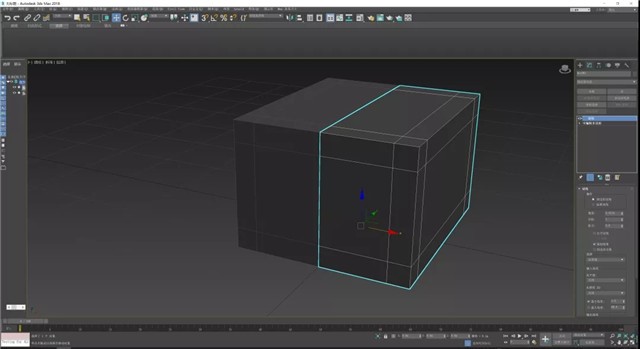
当模型处于关联(实例)复制状态下,如果对模型加上了编辑器,转换多边形会丢失关联(实例)。如下图:
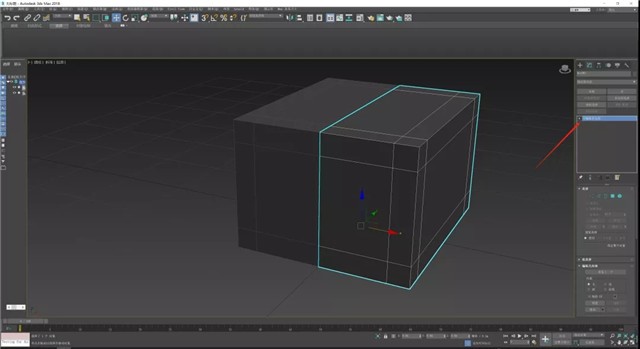
但是如果是在编辑器上右键使用“塌陷到”,则可以保留关联(实例),如下图:
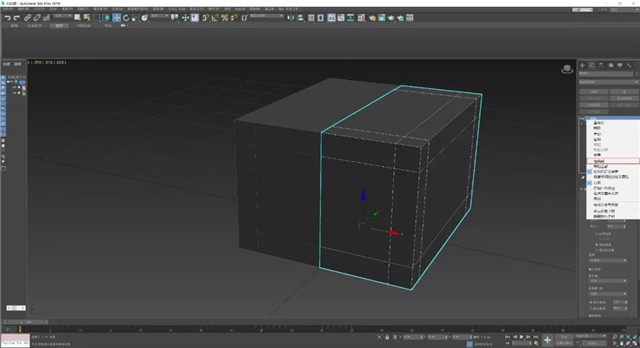
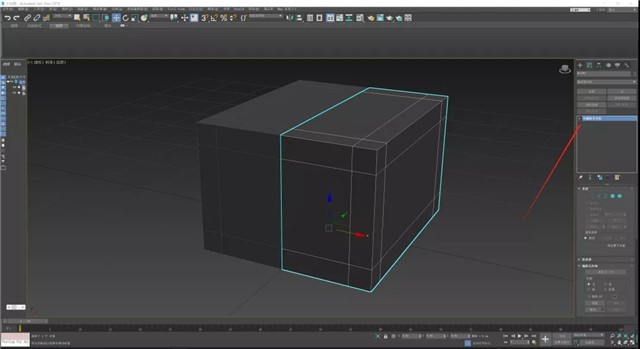
3、测量工具
工具下的测量功能,可以查看模型的长度,面积等数值,而且可以创建中心点作为辅助。
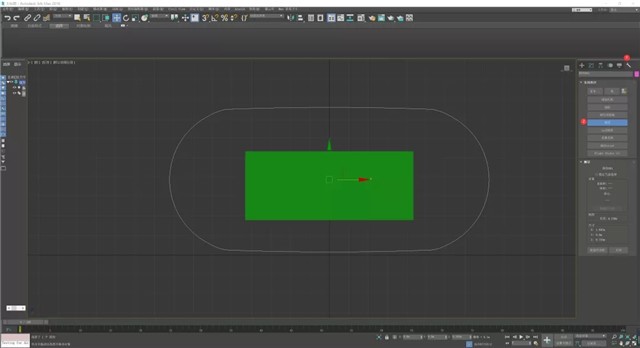
4、绳子制作
3ds Max中绳子的创建很简单,可以使用二维线里的螺旋线功能,如下图:
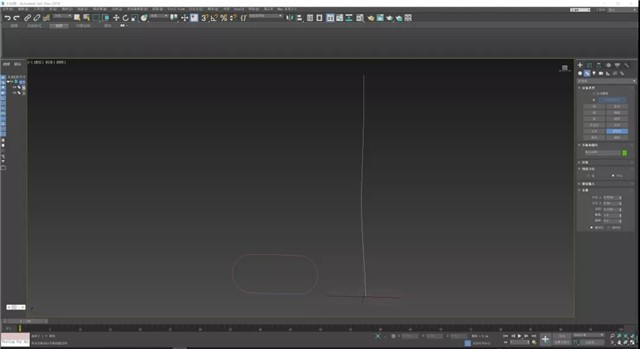
设置半径,高度,圈数等参数,这里需要注意半径1和半径2保持一致,是控制绳子的粗细。如下图:

然后就是将其渲染成模型,并且控制厚度数值,如下图:
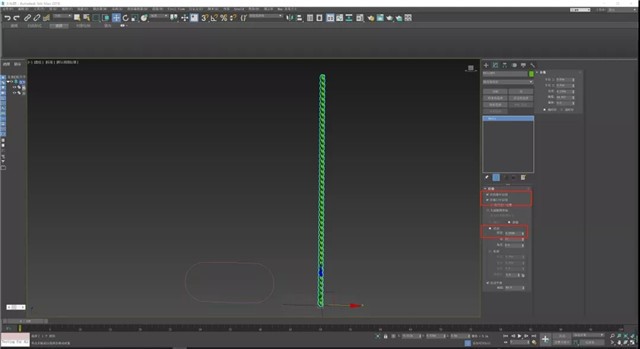
最后选择绳子模型,旋转复制一个。2个模型并一起就完成了绳子的制作。如下图:
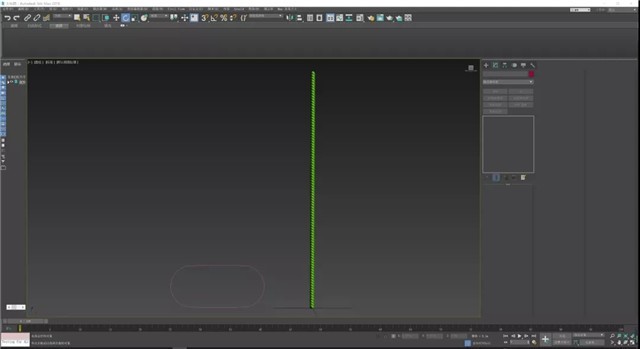
如果需要绳子有造型,可以通过二维线画出绳子的造型,再使用编辑器路径变形,变成二维线的造型。如下图:

提醒一下,为了更好的和路径造型一样,绳子的长度和二维线应保持一致,这样上面的测量工具就显得格外有用了。
当然在游戏建模时,多数绳子都直接用圆柱体表现,上面的细节用法线即可。所以游戏人一般人手有一个类似下面的法线。
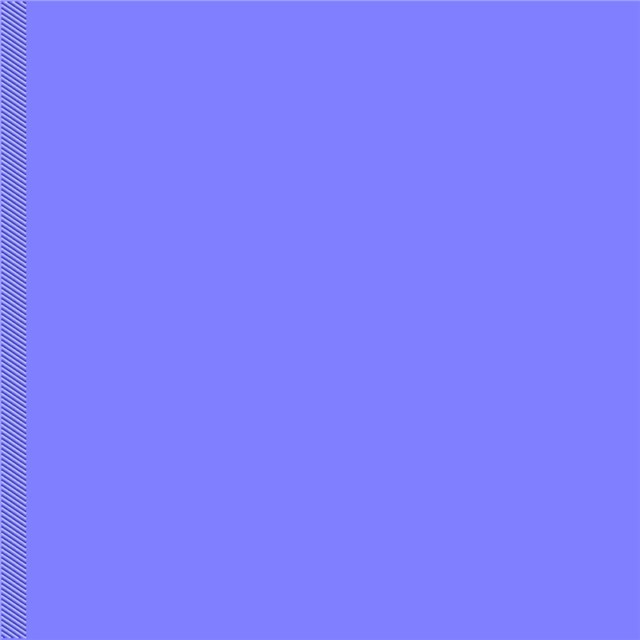
制作绳子时,将低模UV对上法线即可。
5、流连接
很多小伙伴在刚接触建模时,对于弧度的东西把控不好。试图使用很多线将模型的弧度表现出来。如下图:

其实这种方式是错误的,我们应该使用,用最少的线段将弧度的趋势表现出来。如下图:

再使用石墨工具里面的流连接,这种连接会根据我们弧度的趋势,自动将弧度变得更加圆滑。如下图:


异常好用!
6、快速切线
如果模型不是循环布线的方式,在加一圈线比较费劲,这里可以使用切片平面和快速切片功能,这两种加线图的就是一种强悍。

操作比较简单,尝试一下就会。
7、模型检查
建模时有些低级错误不要犯,比如模型出现多边面,UV重叠等!这里教大家检查的方法。

可以通过石墨工具里面的选择,按数值选择查找多边面。
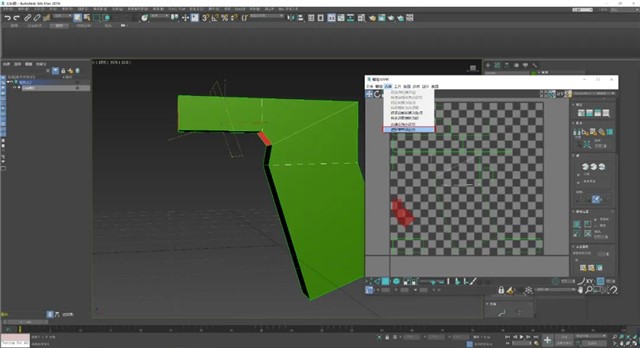
在UV面级别下使用UV编辑器中的选择-选择重叠多边形功能。可以查找重叠的UV或者没有展开的UV。
大家在做模型时要多多检查哟。















